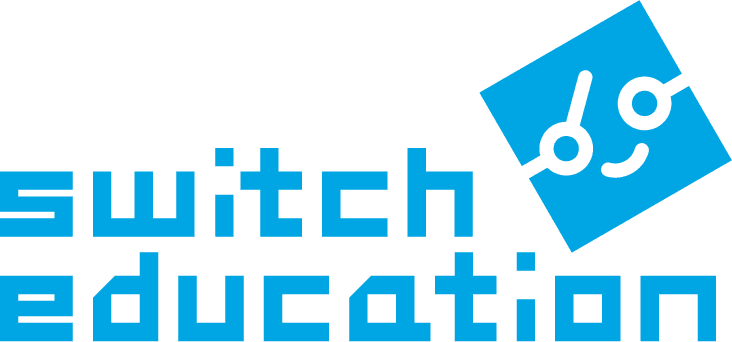micro:bit で貯金箱!
コインを入れると音がなる!カウントする!貯金箱を作りましょう。
使っている機能
- LED
- スピーカー
- 入出力ピン(センサーに利用)
用意するもの

組立
箱への取り付け

説明書の「作例」部分を見ながら、取り付けてください。

センサーのコードはワークショップモジュールのP1またはP2コネクターにつなげます。左写真では、P1コネクターにつなげています。

micro:bitをワークショップモジュールに接続して、紙パックの側面に固定しましょう。左写真では、輪ゴムを使って固定しています。
フォトインタラプタ―

コインが入ったかどうかは、フォトインタラプタ―というセンサーを使って調べています。フォトインタラプタ―を初めて使う人は、まずチュートリアルをチェックしましょう。
※初めて micro:bit で遊ぶ場合は、micro:bit チュートリアル「初めてのプログラミング」にチャレンジしてみてください。
プログラム:ステップ1
コインを入れたら、メロディが鳴るようにしてみました。※センサーは、micro:bitのP1につなげています。
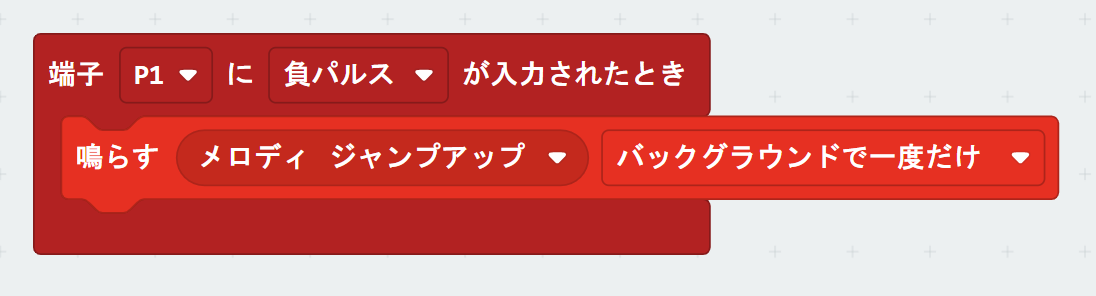
プログラムURL:https://makecode.microbit.org/_W59fKeK8yREt
※こちら画面のプログラムをMakeCodeで開く方法はチュートリアルを確認してください。
センサーの値は、何もないとき「1」コインが通るとき「0」になります。つまり、コインを入れると、センサーの値は「1 → 0 → 1」と変化します。 センサーの値が「1 → 0 → 1」と変化しているかどうか調べるために「端子 に負パルスが入力されたとき」ブロックを使いました。
パルスブロックについては、チュートリアルを参考にしてください:こちら
プログラム:ステップ2
コインを入れた枚数を表示してみましょう。
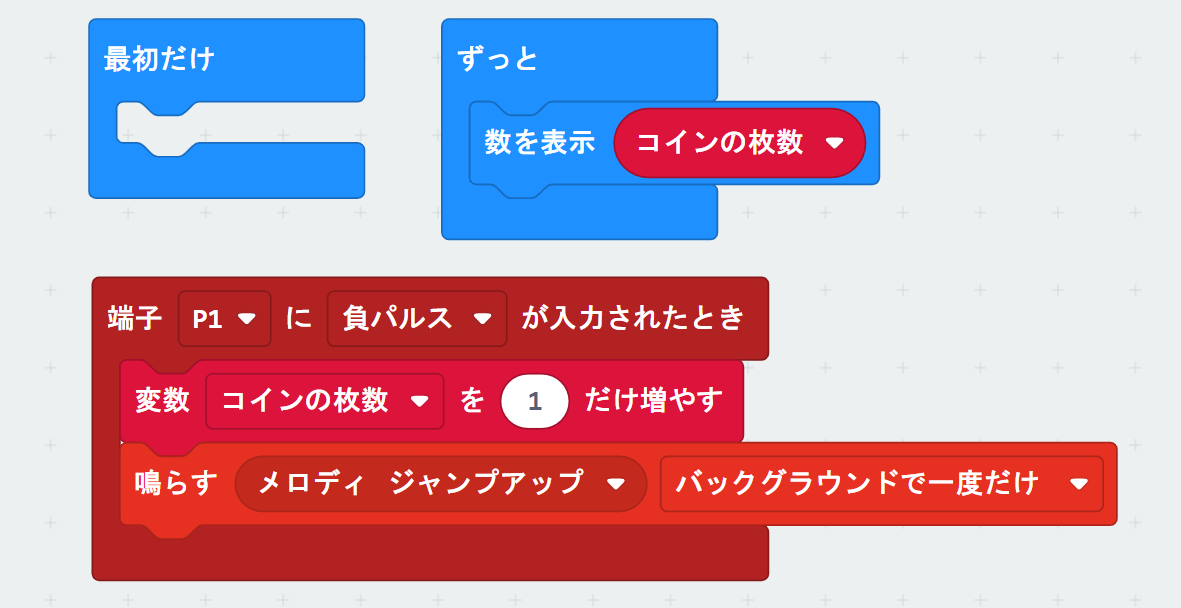
プログラムURL:https://makecode.microbit.org/_VkDdrAUED7bo
※こちら画面のプログラムをMakeCodeで開く方法はチュートリアルを確認してください。
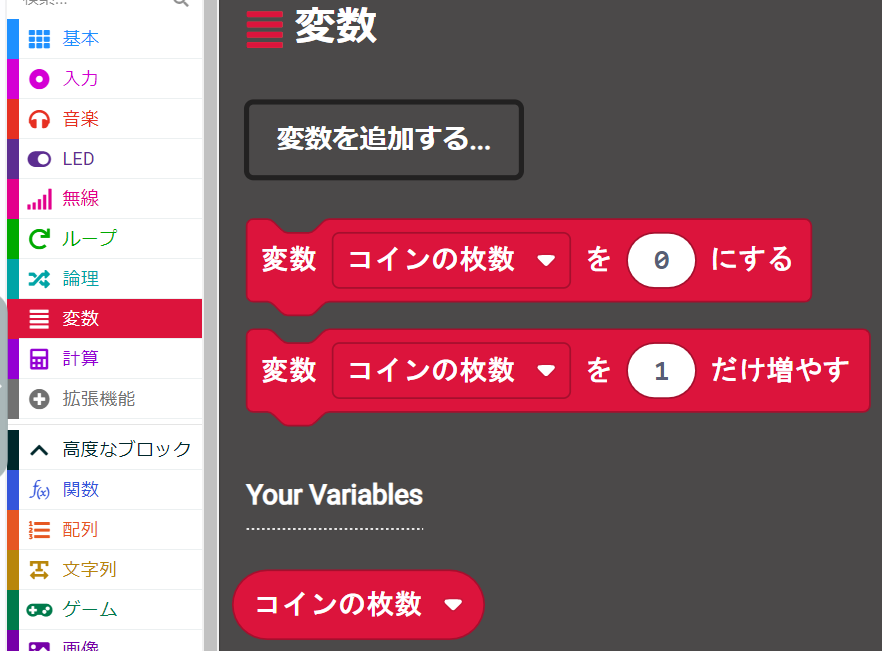 枚数を変数「コインの枚数」に保存しています。
枚数を変数「コインの枚数」に保存しています。
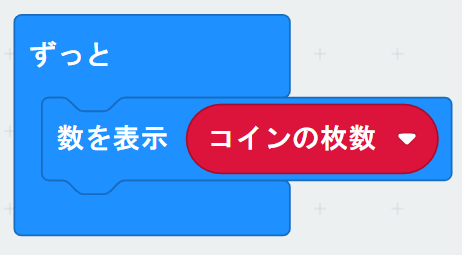 変数に保存することで、枚数をLED画面に表示することができます。
変数に保存することで、枚数をLED画面に表示することができます。
変数ブロックについては、チュートリアルを参考にしてください:こちら